Социальные сети позволяют управлять приватностью не только личных переписок, но и профиля в целом. И это очень полезно – далеко не всегда публикации и личная информация нуждаются в публичности. Поговорим о том, как сделать в Инстаграме закрытый аккаунт, как посты смогут посмотреть и что может нам помешать.
Что видят неподписанные пользователи в закрытом аккаунте?
Что собой представляет настройка приватности учётной записи в Instagram, и что видит человек, которому вы не дали доступ? На самом деле, крайне мало. Как бы ни хотел человек получить всю информацию в профиле, и через IPhone, и через Андроид он увидит лишь следующее:
- Количество подписчиков.
- Количество подписок.
- Количество публикаций.
- Никнейм.
- Имя.

Причём, ни на что пользователь не может нажать, кроме кнопки «Подписаться.
Какие неудобства предоставляет закрытый аккаунт?
Все социальные сети предлагают возможность закрывать себя ото всех. Однако, современные люди, у которых есть много страниц на разных сервисах в телефоне или на компьютере, понимают, что закрытие акка накладывает на нас некоторые ограничения. Какие? Можно написать с десяток пунктов, но их все по большому счёту можно объединить в два больших.
- Снижение охвата. Никаких случайных лайков или подписок, никакого выхода в рекомендации. Так что, если вам важна статистика, ни в коем случае не нужно переходить на скрытый акк.
- Невозможность перехода на бизнес профиль. Это означает, что вы не сможете использовать абсолютно все преимущества, которые может дать вам приложение. Что, опять же, означает, что никакого сколько-нибудь серьёзного продвижения не ждите – ни статистики, не таргетинга для вас открыто не будет.

Таким образом, если у вас коммерческий акк, такой способ его ведения вам не пойдёт. Однако, создавать безопасную «среду обитания» только для себя и своих друзей в личном профиле может быть крайне важно. Поэтому владельцам персональных страниц может понадобиться инструкция по тому, как сделать в Инстаграме закрытый аккаунт.
Инструкция, как закрыть аккаунт
Теперь перейдём к инструкции. Эта социальная сеть была создана для мобильных устройств. Однако, это не значит, что на вопрос «Как сделать аккаунт закрытым в Инстаграме с компьютера?» нет ответа. Разберём оба алгоритма действий.
Через телефон
Логичным будет делать инструкцию на основе приложения. Так мы и поступим. Ближе к делу.
- Авторизуемся.
- Переходим на свою страницу. Для этого жмём по иконке с человечком в правом нижнем углу.

- Сверху справа кликаем по иконке с тремя горизонтальными линиями.
- В открывшемся меню нас интересует кнопка «Настройки» в самом низу интерфейса.
- Открываем вкладку «Конфиденциальность».
- Здесь выбираем пункт «Конфиденциальность аккаунта.

- Здесь и находится пункт «Закрытый аккаунт», который нам нужен.

Через компьютер
В интернете инструкции для ПК чаще всего ограничиваются вариантом с эмулятором. Вы, конечно, можете воспользоваться такой программой. Но это слишком сложно, можно сделать всё куда проще и без скачивания софта.
Перейдём к более простому способу:
- Открываем браузерную версию Инсты.
- Открываем исходный код страницы. Для этого жмём F12 или Ctrl+Shift+i.
- Справа откроется окошко с HTML-кодом. Нам нужна иконка с двумя прямоугольниками в левом верхнем углу этого интерфейса.

- После этого Instagram примет мобильный вид. Жмём по иконке с гайкой рядом с никнеймом.

- Выбираем раздел «Конфиденциальность и безопасность».
- Здесь первым же пунктом будет «Закрытый…» он нам и нужен.

Почему не получается закрыть аккаунт?
Какой смысл узнавать инструкцию, если мы не знаем, что может нам помешать? Разберём, почему «закрыться» не получается. И я могу выделить два самых важных вида неполадок:
- Баги социальной сети. Как и любой другой сервис, Инста может работать нестабильно. Если второй пункт вам не подходит, вполне вероятно, что нужно всего лишь подождать, пока фотосеть наладит свою работу.
- У вас подключён бизнес-аккаунт. Он и приватность несовместимы. У вас даже не получится переключиться. Поэтому перед тем, как «закрыть границы», сделайте профиль личным.

Конфиденциальность и безопасность в социальных сетях крайне важна. Любую фотографию можно использовать для того, чтобы получить кучу важной информации и получить выгоду. Но, конечно, закрывают страницы не только в страхе потерять деньги, но и просто для того, чтобы некоторые люди не видели контента.
Вопросы наших читателей

#1. Как закрыть аккаунт в Инстаграм бизнес-профиль?
Бизнес-аккаунт и приватность несовместимы. Поэтому перед тем, как закрыться, вам нужно перейти на личный.

#2. Как посмотреть истории в закрытом аккаунте в Инстаграм?
В интернете есть предложения по софту, который, якобы, позволит обойти ограничения социальной сети. Однако, всё это – мошенничество. Рабочие способы позволяют лишь схитрить и стать подписчиком. НО! Подписчик конфиденциального акка может вытащить из исходного кода ссылку и передать её кому угодно. Тогда человек сможет открыть историю или пост и просмотреть её. Этот способ, к слову, подходит для вас и в том случае, если вы боитесь, что человек сториз не сохранит – по URL из исходного кода публикация будет доступна до тех пор, пока контент находится на серверах социальной сети.

#3. Как закрыть аккаунт в Инстаграм, если он личный блог?
Личный блог – ещё одна разновидность бизнес-аккаунта. Для того, чтобы закрыть такую страницу, нужно переключиться на обычный профиль и проделать инструкцию из статьи выше.
Если у тебя еще остались вопросы или хочешь выразить свое мнение — пиши в комментариях. А также смотри полезное видео по теме.
[Всего: 0 Средний: 0/5]Понравился материал? Поделись с друзьями!
Итак, вы хотите сделать ваш аккаунт в Instagram закрытым? Хороший ход — особенно если вы размещаете содержание, которым вы бы не хотели делиться со всеми. Создание приватного аккаунта в Instsgram происходит быстро и очень просто. Просто следуйте пунктам ниже:
Пример производился на платформе Android, думаю, что для IOS будет выглядеть похоже, может с несколькими вариациями.
Как сделать свой профиль в инстаграм закрытым.
1. Запустите Instsgram и перейдите в параметры (три точки справа вверху).

 2. У меня создан аккаунт компании, а по правилам социальной сети, компании не могут быть закрытыми. Поэтому мне нужно переключить свой аккаунт на личный.
2. У меня создан аккаунт компании, а по правилам социальной сети, компании не могут быть закрытыми. Поэтому мне нужно переключить свой аккаунт на личный.


3.После того, как я перешел на личный аккаунт, у меня появилась опция «Закрытый аккаунт». Перетаскиваем ползунок вправо и все, мой аккаунт закрыт (см. скриншот ниже). До тех пор, пока ваш профиль закрыт, только те пользователи, которые подписаны на ваш профиль, будут иметь возможность видеть ваше содержание. Также, все новые подписки на ваш аккаунт, будут проходить модерацию. Вы сможете одобрить, либо отклонить заявку на подписку.


Как закрыть аккаунт в Instagram
Если вы не любите публичность и не желаете, чтобы ваш контент просматривали незнакомцы, закройте свой профиль.
После этого все добавленные в него истории и посты будут доступны только уже существующим подписчикам и людям, которым вы позволите подписаться на вас в будущем.
Даже если вы добавите к фотографии хештег, посторонние не смогут найти её в поиске. Кроме того, ваш контент не будет попадать в рекомендации.
После закрытия аккаунта вы в любой момент сможете снова сделать его открытым.
Как закрыть профиль в Instagram через мобильное приложение
Откройте «Настройки». Перейдите в раздел «Конфиденциальность» → «Конфиденциальность аккаунта» и включите опцию «Закрытый аккаунт».


Чтобы открыть профиль, снова нажмите «Настройки» → «Конфиденциальность» → «Конфиденциальность аккаунта» и выключите опцию «Закрытый аккаунт».
Сейчас читают
🔥
Как закрыть аккаунт в Instagram через сайт
Откройте настройки: кликните по иконке профиля в правом верхнем углу, а затем — по шестерёнке. В появившемся меню выберите «Конфиденциальность и безопасность» и поставьте флажок «Закрытый аккаунт».

Чтобы открыть профиль, снова нажмите в настройках «Конфиденциальность и безопасность» и снимите флажок «Закрытый аккаунт».
Как закрыть профиль автора или бизнес‑аккаунт в Instagram
Единственный выход — снова переключиться на обычный аккаунт. Это можно сделать в мобильном приложении Instagram. Нажмите в настройках «Аккаунт» → «Переключиться на личный аккаунт» и следуйте подсказкам системы.
Переключившись на обычный профиль, вы сможете закрыть его по инструкциям выше.
Читайте также 💻📲👾
Когда вы только создаете аккаунт в Инстаграм, он по умолчанию открытый. Это значит, что все пользователи могут:
- видеть ваши фото;
- просматривать Сторис;
- оставлять лайки и комментарии;
- подписываться на вас без подтверждения;
- репостить публикации;
- подключаться к прямым эфирам;

Такая открытость для кого-то может быть не комфортной. Обычные люди не всегда любят делиться своей личной жизнью со всем миром. Для таких пользователей Instagram предусмотрел возможность при помощи настроек приватности скрыть свой аккаунт от чужих глаз.
Как закрыть профиль в Инстаграме
Закрыть свой Инстаграм можно с телефона. Для этого следуйте инструкции пошагово, которая подходит и для Айфона и для Андроида:
- Запустите приложение и войдите в профиль.
- Откройте меню, расположенное в правом верхнем углу.

- В самом низу списка выберите «Настройки».

- Откройте раздел «Конфиденциальность.

- Выберите «Конфиденциальность аккаунта».
- Активируйте ползунок «Закрытый аккаунт».
Теперь тем, кто не подписан на вас, не виден ваш контент. Но те люди, которые в подписчиках уже есть, могут в него заходить.
Если там есть нежелательные личности, то нажмите рядом с ним значок в виде трех точек, а затем нажмите «Удалить». Это работает одинаково и на Айфоне и на Андроид телефоне.
Как закрыть Инстаграм с компьютера
Ранее Инстаграм не давал возможности закрыть аккаунт через компьютер. Но в 2020 году разработчики сделали упор на развитие веб-версии, поэтому сейчас можно закрыть Instagram с компьютера. Об этом мы рассказывали в нашей статье как закрыть аккаунт Инстаграм на компьютере.
Особенности закрытого профиля в Инстаграме
После того, как у вас получилось закрыть аккаунт, следует узнать о некоторых особенностях такого режима.
- Пользователи, зашедшие к вам на страницу не могут смотреть фото и читать посты.
- Чтобы человек подписался на вас, вы должны одобрить подписку.
- Это позволяет скрыть истории. Они становятся недоступны никому, кроме подписчиков.
- В Директ вам также могут писать только подтвержденные аккаунты.

Если же это вам не подходит, снова измените настройки конфиденциальности.
Почему закрывают Инстаграм
Вы даже не представляете, сколько информации о человеке можно узнать из страницы в одной социальной сети. Внешность, круг общения, возраст, хобби, увлечения. Геометки, выставляемые на фотографиях в Instagram могут говорить о местах досуга.
Для некоторых такая публичность является комфортной, они с удовольствием делятся с подписчиками подробностями личной жизни. Для других такое неприемлемо, поэтому они закрывают свой Instagram.
Но очень часто бывает, что это не только вопрос предпочтений, но и безопасности в Instagram. Никто не знает, кто скрывается за пользователями, которые гостят на вашей странице.
Сейчас огромное количество мошеннических схем реализуется с помощью социальных сетей, в том числе Instagram. Начиная от попыток обмана, заканчивая шантажом личной информацией. Люди, которые сталкивались с этим, относятся к социальным сетям с большой осторожностью.

К тому же, есть определенный перечень работ, который не предполагает публичности в Инстаграме. Некоторые необдуманные записи на широкую публику могут серьезно повредить карьере.
Закрывать ли аккаунт Инстаграм
Есть определенные категории пользователей, для которых важно, чтобы страница в Инстаграме оставалась доступной для окружающих. К ним относятся:
- Онлайн-магазины. Покупатели не будут ждать, пока вы примете их заявку, не зная еще, нужен им будет товар или нет.
- Блогеры. Чтобы не копить в ленте бесполезные подписки, пользователям нужно познакомиться с аккаунтом. Есть блогеры, которые закрывают профиль в Instagram на время рекламной интеграции. Так проще оценить конверсию, но на самом деле она больше у открытых блогеров.
- Публичные деятели, политики. Электорат должен иметь возможность связаться со своим лидером в любой момент.

Нельзя сказать определенно, нужно ли обязательно закрывать свой профиль в Инстаграме. Здесь нужно исходить из личных ощущений и настроения. Делайте так, как вам будет комфортнее, но не забывайте о кибербезопасности.
Зарегистрировавшись в Instagram, человек попадает под прицел миллиардной аудитории. Незнакомые люди могут просматривать его публикации, высказывая своё мнение. Далеко не всем нравится делиться с широкой аудиторией подробностями личной жизни. Поэтому у них возникает вопрос, как сделать в Инстаграме закрытый аккаунт для ограничения доступа.
Разница между открытым и закрытым профилем
Пользуясь открытым профилем, граждане имеют ряд преимуществ:
- возможность продвижения страницы с помощью сервисов накрутки: Bosslike, Likemania;
- публикации появляются в общем доступе – при использовании хэштегов их смогут найти пользователи со схожими интересами;
- доступно подключение проф-аккаунта – просмотр статистики, кнопка связи, промоакции.
Решив скрыть профиль, вы получаете следующие преимущества:
- подписчикам придётся ждать одобрения заявок – можно вручную фильтровать спам, пресекая подписку интернет-магазинов;

- недопущение просмотра публикаций нежелательными персонами;
- запрет на комментирование со стороны посторонних лиц;
- ограничение круга лиц, имеющих доступ к личным фотографиям.
Кому могут быть полезны эти варианты?
Открытые страницы, будут полезны публичным личностям, желающим привлечь максимум внимания со стороны других людей и использовать свой профиль в качестве рекламной площадки. Компании, создающие бизнес-аккаунты, смогут продвигать товар, отлеживая динамику роста.
Закрытые профили могут принести пользу людям, публикующим приватные фото и нежелающим всеобщей огласки. Если человек не хочет избыточного внимания, то ему проще заблокировать доступ к своим постам.
Обращаем ваше внимание, что закрытый аккаунт – не гарантия отсутствия любопытства к вашей странице. И есть определенные возможности просмотра контента и в закрытом профиле. Чтобы быть осведомленными об этих возможностях, читайте нашу статью об этом.
Как закрыть доступ?
Выполнить операцию можно со смартфона на Android или устройства на платформе iOS.
Как это сделать с телефона Android?
Если у вас гаджет с операционной системой Android, то действуйте по следующему алгоритму:
- найдите меню «Параметры» – вход в него справа вверху там, где три вертикальных точки;
- отыщите подраздел «Аккаунт»;
- передвиньте рычажок в соответствующей строке в активное положение – он станет синим.

Теперь другие люди, отыскивая профиль в сети, будут видеть оповещение о том, что он закрытый. Посмотреть они смогут главную фотографию, узнав дополнительно о числе подписчиков и подписок. Будет им доступно имя и фамилия, указанные при регистрации и логин в соц. сети.

Пользователям будет доступна подписка на страничку, только после одобрения владельца аккаунта, что значит, они не увидят фотографий, если этого не захочет персона, к которой они проявляют внимание.
Как это сделать с айфона?
Зайдите в настройки страницы. Дальше в Конфиденциальность – Конфиденциальность аккаунта. Выберите «Закрытый аккаунт», и передвиньте рычаг в нужное положение.
Внимание! Выполнить рассмотренные манипуляции с ПК, используя веб-версию сайта, не получится. Социальная сеть ориентирована на пользователей мобильных устройств. Предполагалось, что они, делая снимки на телефон, сразу будут ими делиться в сети с друзьями. Поэтому веб-версия имеет ограниченный функционал и не предоставляет доступ ков сем настройкам страницы.
Всегда, можно вернуть открытый статус странице, переместив рычаг в неактивное положение. Используя эту функцию, каждый сможет регулировать приватность профиля. Делать это можно временно или на постоянной основе. Например. при публикации снимков, которые надо увидеть ограниченному кругу лиц, можно закрыть профиль, а после их удаления, вновь предоставить доступ всем желающим.
Читайте далее:Автор публикации
не в сети 3 года
Amely
Комментарии: 245Публикации: 954Регистрация: 09-08-2017
Как закрыть профиль в Инстаграме
Обновлено — 25 июня 2020
Если вы любите максимальную приватность в соц. сетях, то рекомендуем закрыть профиль в Инстаграме.
После нижеописанных действий смотреть ваши обновления смогут лишь те, кого вы одобрите.
Как закрыть профиль в Инстаграме с телефона
- Заходим в свой профиль

 в правом нижнем углу.
в правом нижнем углу. - Раскрываем меню

 в правом верхнем углу.
в правом верхнем углу. - Переходим в «Настройки»

 внизу.
внизу. - Касаемся «Конфиденциальность»

 .
. - Выбираем «Конфиденциальность аккаунта»
- Активируем «Закрытый аккаунт»

 .
. - Подтверждаем действие.


- Посмотреть запросы на подписку можно в разделе «Что нового»

 ;
; - При попадании в закрытый аккаунт пользователь видит количество публикаций/подписчиков/подписок, аватарку и контактную информацию.
Вы можете задать любой вопрос, связанный с Instagram. Ответим быстро.Задать вопрос>>
Закрывать ли аккаунт Инстаграм? Стоит это того?
Каждый решает сам. Если вы закроете аккаунт — никто, кроме ваших подписчиков не сможет смотреть фото, видео и истории (правда можно посмотреть фото профиля).
Лайков и просмотров станет меньше. Рекомендуем закрыть аккаунт в Инстаграм в том случае, если он создан для небольшого круга пользователей и Вы не публичная личность.
Лучше всего заблокировать пользователя, чтобы он не видел ваш профиль или ограничить доступ.
Как посмотреть закрыть аккаунт Инстаграм?
Посмотреть фото и видео пользователей, у которых закрытый аккаунт в Инстаграм могут только подписчики. По хештегам тоже не найти.
То есть, если вас не одобрили, то доступ к профилю вы никак не получите (но можете написать в директ).
Как вариант — создайте фейковый аккаунт и попытайтесь подружиться с пользователем (см. в статье: как посмотреть закрытый Инстаграм). Или найдите его в других соц. сетях.
Как закрыть аккаунт в Instagram с компьютера
- Открываем свой профиль

 в правом верхнем углу .
в правом верхнем углу . - Нажимаем на кнопку «Редактировать профиль».
- Переходим в раздел «Конфиденциальность и безопасность».
- Ставим галочку «Закрытый аккаунт».


Как закрыть аккаунт в Инстаграме с айфона?
Точно так же, как и с Андроида. Вышеописанная инструкция.
Кстати, вы можете сделать перерыв и временно заблокировать аккаунт в Инстаграме (см. в статье).
Как открыть закрытый аккаунт?
Чтобы открыть профиль в настройках возле пункта «Закрытый аккаунт» касаемся 
 .
.
Аккаунт станет общедоступным. Менять настройки можно любое количество раз.
Как закрыть бизнес аккаунт в Инстаграме?
Бизнес-аккаунт нельзя закрыть. В настройках приложения вы можете переключиться назад на личный аккаунт и закрыть его.
Как написать пользователю, у которого закрытый Инстаграм?
Если пользователь не одобряет вашу подписку, то можете его упомянуть в комментарии (см. в статье). Он получит уведомление и, возможно, ответит вам.
Видеоурок на тему: как закрыть аккаунт в Инстаграме.
 Настройки конфиденциальности в Instagram позволяют закрыть от посторонних свои публикации. Скрыть посты можно как от одного человека, так и от нескольких. По умолчанию ваша страница открыта после создания аккаунта. Но в любой момент это можно изменить. Как закрыть профиль в инстаграме мы пошагово разберем.
Настройки конфиденциальности в Instagram позволяют закрыть от посторонних свои публикации. Скрыть посты можно как от одного человека, так и от нескольких. По умолчанию ваша страница открыта после создания аккаунта. Но в любой момент это можно изменить. Как закрыть профиль в инстаграме мы пошагово разберем.
Однако данная функция предоставляется не всем. Иногда сделать учетную запись приватной не получается. Посмотрим, от чего это зависит.
Что значит закрытый аккаунт в инстаграмм, как он выглядит и что дает?
Как и любая популярная социальная сеть в интернете, Instagram предлагает пользователям широкий набор приложений конфиденциальности. Это помогает защитить вашу учетную запись от чужих нежелательных глаз.
По умолчанию, когда вы публикуете фотографию в инстаграмме, она видна всем другим пользователям. Если вы добавите хэштеги к фото, например, #Венеция или #Париж, то каждый, кто ищет такой хэштег, сможет ее найти. Но, иногда человек яро фильтрует свою аудиторию. Он не хочет быть слишком публичным. Именно для таких людей функция Закрытый аккаунт будет очень кстати.
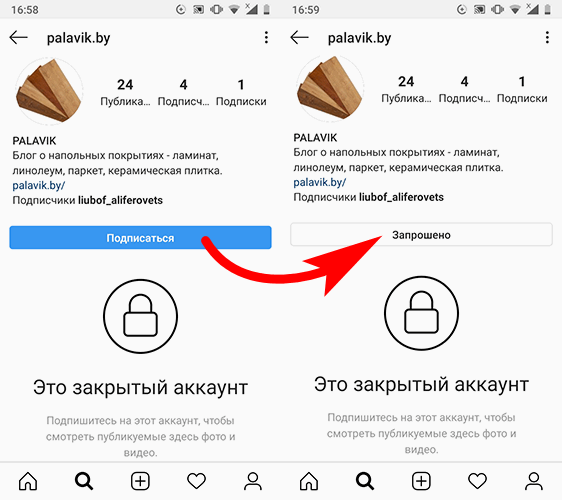
Понять, что профиль закрыт очень просто. Если вы не являетесь подписчиком страницы, при попытке ознакомиться с контентом вы увидите надпись: «Это закрытый аккаунт». Чтобы увидеть его или ее фото придется подписаться.
Преимущества приватного профиля:
- Доступ к контенту (фотографии, видеозаписи, истории, лайки) будет только у ваших подписчиков. “Левый” юзер видит только общее число постов. Конечно, возможность стать “своим” имеется, но только с одобрения владельца страницы. Если кто-то захочет подписаться на приватный аккаунт, ему нужно зайти в него и отправить запрос. После нажатия на кнопку «Подписаться», надпись сменится на “Запрошено”. Далее придется ждать, пока хозяин профиля примет или удалит заявку;
- Отображается только количество подписчиков и подписок. Кто эти люди увидеть невозможно, за исключением общих друзей;
- Обладатели приватной страницы могут смело ставить любимые #хэштеги. Их фотографии исключены из поисковой системы сайта для всех, кроме подписчиков;
- Отметки «Нравится» на закрытых публикациях не отображаются в разделе Лайки (сердечко) – «Подписки». Это значит, если друг закрытого профиля лайкает его фотки, эти лайки кроме их двоих никто не увидит.
В отношении скрытой учетной записи также можно:

- Пожаловаться на эту страницу;
- Отправить личное сообщение;
- Заблокировать данный аккаунт или скрыть от него истории.
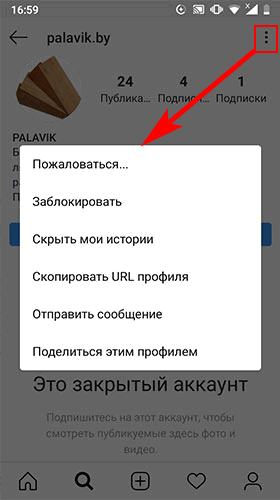
Зарабатывать играючи? Большинству такое предложение покажется несерьезным и нереалистичным. Но те, кто уже знаком с экономическими симуляторами с выводом денег, знают – получать деньги с виртуальных инвестиций вполне реально. Money Banks работает по классической схеме инвестиционной игры и позволяет зарабатывать виртуальное серебро в зависимости от сделанного вложения – минимум 40% в месяц, максимум – 100% (удвоение депозита в течение каждых 30 дней). Затем средства со счета выводятся из системы на кошельки Киви, Яндекс Деньги, Payeer в рублевом эквиваленте.
Читайте также – Как публиковать фотки в инсте через комп
Как закрыть профиль в инстаграме с телефона или компьютера
Если вы хотите скрыть публикации от конкретного человека (чужого), Instagram предоставляет функцию «Заблокировать». Для этого нужно зайти на желаемую страницу, нажать на троеточие в правом верхнем углу, далее Заблокировать. При этом никаких уведомлений о блокировке не высылается.
А если нужно сделать закрытый профиль в инстаграме для всех? Смотрите пошаговую инструкцию.
С телефона через приложение (iPhone, Android):
- Откройте приложение Instagram, авторизуйтесь, если нужно;
- Нажмите на изображение профиля в правом нижнем углу, чтобы попасть на главную страницу аккаунта. После этого в правом верхнем углу нажмите на три горизонтальные полосы. Далее переходите в «Настройки» – шестеренка внизу экрана;


- В появившемся меню выбираем пункт «Конфиденциальность», следующий шаг – «Конфиденциальность аккаунта» (в строке на против будет написано «доступно»).
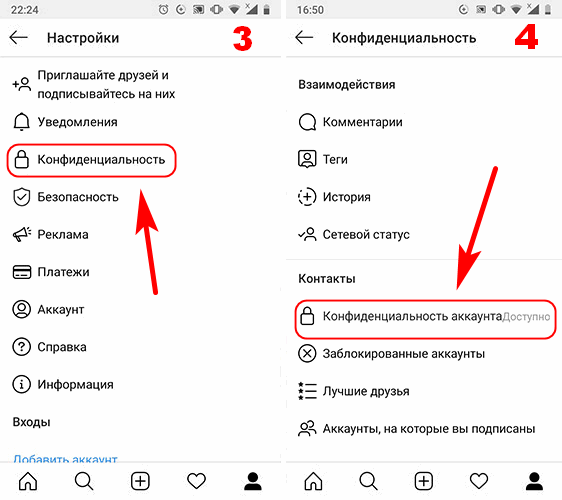
- В новом окне переместите ползунок и подтвердите действие.
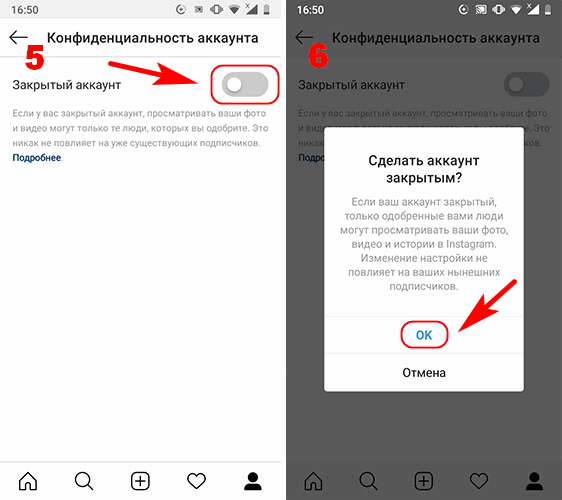
Через компьютер:
Если вы думаете, что ажиотаж по майнингу уже давно прошел – не спешите с выводами. Заработок на добыче криптовалюты лишь трансформировался в увлекательную экономическую игру. Mining-Farm предоставляет возможность даже не знающим нюансов майнинга пользователям зарабатывать от 50 до 100% ежемесячной прибыли за покупку виртуальной фермы для добычи крипты.
Также на проекте есть несколько вариантов извлечения выгоды без вложений.
- Откройте инстаграмм и авторизуйтесь, при необходимости. В правом верхнем углу нажмите на изображение человечка, чтобы перейти на главную страницу аккаунта;

- Далее нажмите на изображение шестеренки, напротив кнопки «Редактировать профиль»;
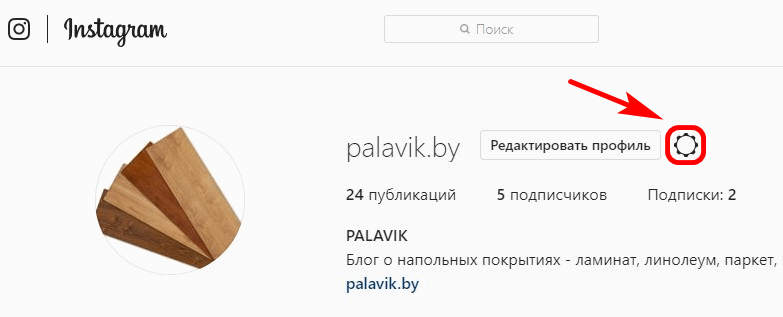
- В палитре свойств выберите «Конфиденциальность и безопасность»;

- Осталось установить галочку в поле «Закрытый аккаунт».
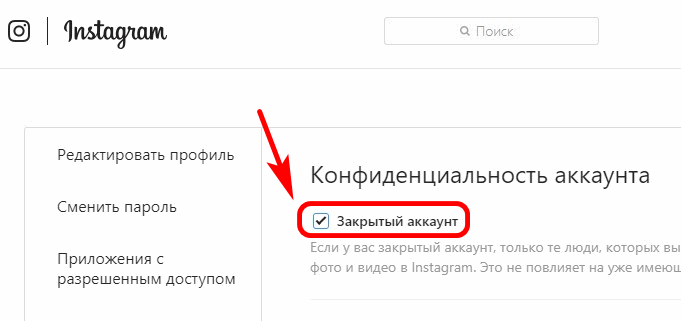
Менять настройки конфиденциальности можно несколько раз в день. Но если делать это очень часто, опция будет временно недоступна.
Для того, чтобы открыть аккаунт нужно проделать вышеописанные действия в обратном порядке. На последнем шаге перемещаем ползунок или убираем галочку. Но помните, после открытия профиля все заявки на подписки одобряются автоматически.
Вам может быть интересно – Как отметить своих друзей на фото в инстаграме
Почему я не могу закрыть свой профиль?
Владельцам бизнес-аккаунтов (личный блог, компания, товар/услуга, и т.д.) инстаграм не предоставляет возможности закрыть профиль. Это объясняется тем, что учетная запись компании несет определенную коммерческую подоплеку. Что требует публичности. Например, страница фотографа или интернет-магазина, которые продают свои услуги.
Если у вас непреодолимое желание закрыть учетную запись, просто переключите Business профиль на личный.
Вот как это сделать:
- Жмите на иконку своего аккаунта – правый нижний угол. После перехода в него кликайте по значку меню – три полоски справа вверху. Теперь переходим в настройки – нажав на шестеренку в нижней части экрана;
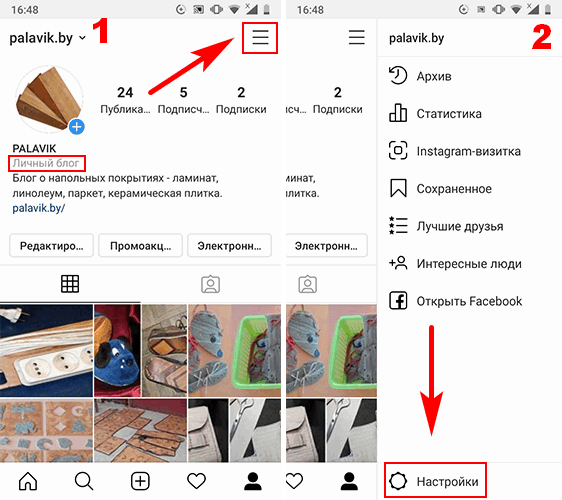
- Перейти во вкладку «Аккаунт», где выбрать последний пункт «Переключиться назад на личный аккаунт». Instagram потребует подтвердить ваше желание сделать страничку личной. Нажимайте «Переключиться».
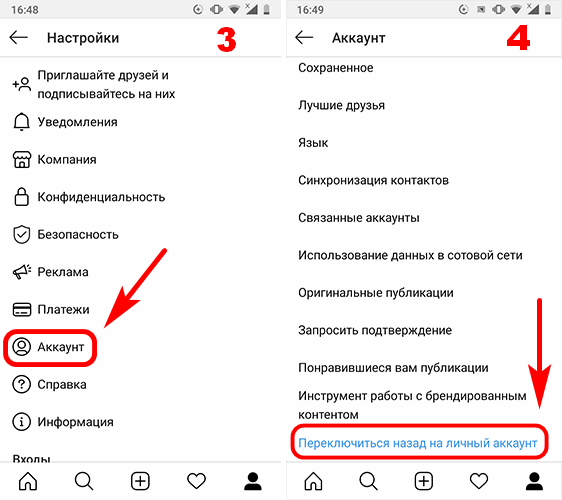
Потеря бизнес-профиля ограничивает доступ к различным инструментам и функциям:
- Аналитика ваших сообщений и историй;
- Дополнительные призывы к действию и кнопки, которые вы могли разместить;
- Интеграцию с различными сервисами.
При этом вернуться обратно к бизнес-аккаунту можно в любое время.
Но сегодня Business-профили подключают не только в коммерческих целях. Злободневным блогерам и активным “инстаграммщицам” это помогает отслеживать статистику конкретных публикаций и историй. Кроме того, инструменты аналитики позволяют определить правильное время для публикации поста, когда подписчики наиболее активны.
Приватное использование целесообразно скорее для личных аккаунтов. А публичной странице важно установить контакт с наибольшим количеством пользователей. Ведь это значительно увеличивает прибыль. Поэтому делать ее закрытой реально нет смысла. Компании всегда популяризируют свой аккаунт различными способами.


У вас есть несколько учетных записей Instagram?
Один для бизнеса, другой для развлечения?
Еще один для другого бизнеса? Или, может быть, ваш питомец?
Ведение отдельных учетных записей — очень рекомендуемая, но разочаровывающая тактика.
Рекомендуется, потому что пользователи Instagram любят подписываться на лазерные аккаунты.
Разочарование, потому что вам пришлось входить и выходить из одной учетной записи, чтобы получить доступ к другой.
Но больше нет!
Instagram наконец-то объявил о смене аккаунта 8 февраля 2016 года. Я получил его в тот же день, после одержимой проверки в течение нескольких дней. Это уже выкатилось на неделю!
Примечание. Это сообщение было первоначально опубликовано 8 февраля 2016 года, а последнее обновление — 30 августа 2019 года. Последняя информация доступна для вас.
Мы рассмотрим все это ниже:
- Как создать другую учетную запись Instagram.
- Как добавить учетную запись Instagram Переключение на существующие учетные записи.
- Как включить один логин для всех связанных аккаунтов.
- Push-уведомления на несколько учетных записей Instagram.
- Как удалить добавленную учетную запись Instagram с советами по устранению неполадок.
- Как навсегда удалить учетную запись Instagram.
Фиолетовые баннеры помогут вам найти определенный раздел. Читай дальше!
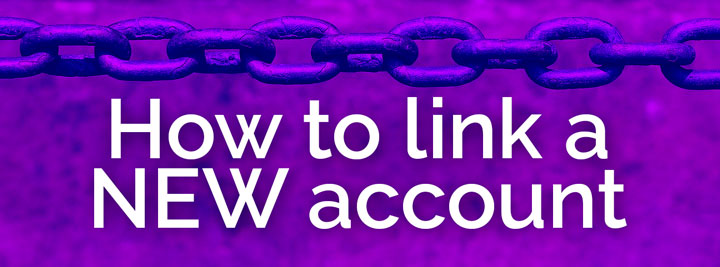
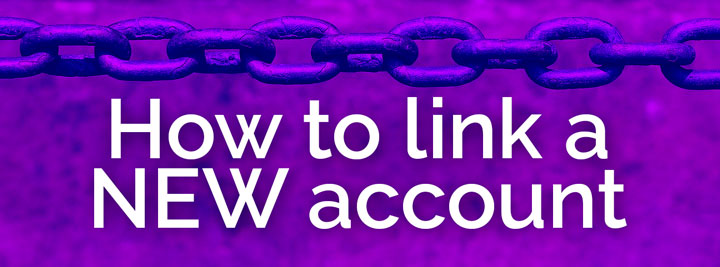
Как я могу создать другую учетную запись Instagram?
Вы можете создать новую учетную запись Instagram, когда вы вошли в свою текущую учетную запись.
Если вы уже создали несколько учетных записей Instagram, вы можете просто подключить их, поэтому перейдите к следующему разделу.
Вот как можно создать новую учетную запись Instagram, которая будет мгновенно подключена к вашей текущей.
Есть 12 шагов, но они действительно просты:
1 | Откройте свой текущий аккаунт в Instagram.
2 | Перейти в свой профиль.
3 | Нажмите на 3 строки в правом верхнем углу.
4 | Нажмите значок шестеренки внизу для Настройки.
5 | Прокрутите вниз. Нажмите Добавить аккаунт.
6 | НЕ заполняйте экран входа в систему. В нижней части страницы нажмите «Зарегистрироваться».
7 | Вы увидите возможность использовать Facebook для регистрации. Если вы уже используете Facebook для своей основной учетной записи, выберите «Зарегистрироваться через телефон» или «Электронная почта».
8 | Введите ваш телефон или адрес электронной почты, НЕ используемые другой учетной записью. * ПРОЧИТАЙТЕ ВНИМАНИЕ!
9 | Если вы выберете Email, вы подтвердите свою новую учетную запись позже. Откройте письмо из Instagram и выберите Подтвердить адрес электронной почты.
10 | Если вы выберете «Телефон», вам нужно будет ввести проверочный номер, отправленный на ваш телефон. После ввода кода подтверждения нажмите «Далее».
11 | Затем вы добавите фотографию своего профиля в Instagram, имя и пароль.
12 | Следующим шагом будет создание уникального имени пользователя. Вы можете включить точки, тире или цифры.
Вы можете пропустить оставшиеся шаги сейчас.
Вы вошли в свою новую учетную запись и можете перейти к своей первоначальной учетной записи!
Вот короткая демонстрация видео процесса, описанного выше:
Могу ли я создать более одной учетной записи с одним и тем же адресом электронной почты?
* НЕ используйте тот же адрес электронной почты или телефон для второй учетной записи Instagram.
Некоторым читателям удалось это сделать, и они навсегда заблокировали второй аккаунт, когда забыли свой пароль. Вы ДОЛЖНЫ иметь разные адреса электронной почты или номера телефонов, чтобы восстановить свой аккаунт!
И в Instagram: «Если вы регистрируетесь по электронной почте, убедитесь, что вы правильно ввели свой адрес электронной почты и выберите адрес электронной почты, к которому имеют доступ только вы. Если вы выйдете из системы и забудете свой пароль, вам понадобится доступ к электронной почте, чтобы вернуться в свою учетную запись Instagram.”
Несмотря на введение“ одного логина ”в июне 2019 года, Instagram STILL утверждает:
Адрес электронной почты может быть связан только с одной учетной записью Instagram. источник
Подробнее об «одном входе» далее.
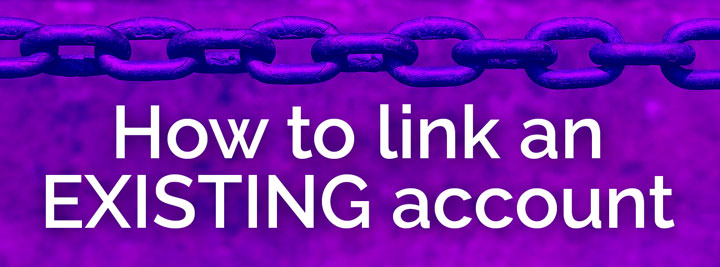
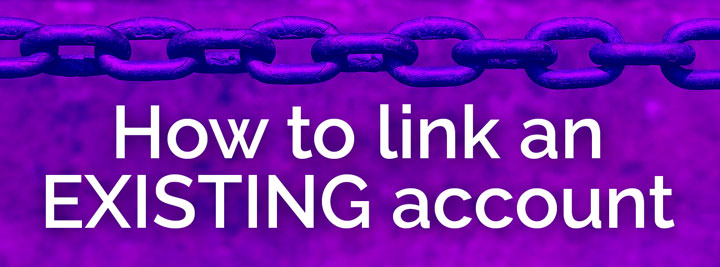
Как добавить учетную запись Instagram Переключение на существующие учетные записи
Переключение учетной записи стало доступно в рамках версии Instagram 7.15 для iOS и Android. Сначала убедитесь, что ваше приложение обновлено.Если это так и у вас по-прежнему нет переключения учетных записей, один пользователь сообщил, что удаление и повторная установка приложения решили эту проблему.
Вы можете добавить несколько учетных записей Instagram, чтобы переключаться между ними без необходимости выходить из системы и снова входить в нее.
Чтобы добавить несколько учетных записей Instagram:
- Перейдите в свой профиль и нажмите 3 строки в правом верхнем углу.
- Нажмите значок шестеренки внизу.
- Прокрутите вниз и нажмите Добавить учетную запись . Это около дна.
- Введите имя пользователя и пароль учетной записи, которую вы хотите добавить.
- Или войдите с Facebook, если вы настроили другую учетную запись.
Для переключения между учетными записями вы добавили:
- Перейдите в свой профиль.
- Нажмите на свое имя пользователя в самой верхней части экрана.
- Нажмите на учетную запись, на которую вы хотите переключиться.
- ИЛИ вы можете переключиться с любой вкладки через изображение профиля внизу слева!
Обратите внимание, что вы можете добавить до 5 учетных записей на одном устройстве .источник
С этого момента, просто нажмите на свой профиль в Instagram внизу любой панели, чтобы переключаться между учетными записями.
Вот короткая видео-демонстрация процесса, описанного выше:
После того, как вы добавили несколько учетных записей, вы увидите, что ваша фотография профиля появляется в разных местах приложения, поэтому вы всегда можете сказать, какая из них используется на момент. Я заметил, что имя моей учетной записи появляется в поле для комментариев, поэтому я уверен, какую учетную запись я использую. Ницца!


Где я могу добавить учетную запись Instagram? У меня нет этой опции.
Instagram это всегда движет. По состоянию на 30 августа 2019 года в iOS вы нажимаете 3 строки ИЛИ проводите пальцем влево на панели своего профиля, чтобы найти значок шестеренки внизу.
Это показано на видео выше, а также на скриншотах ниже.
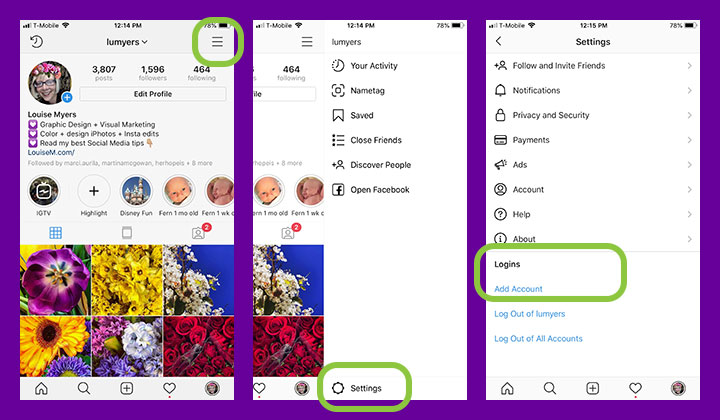
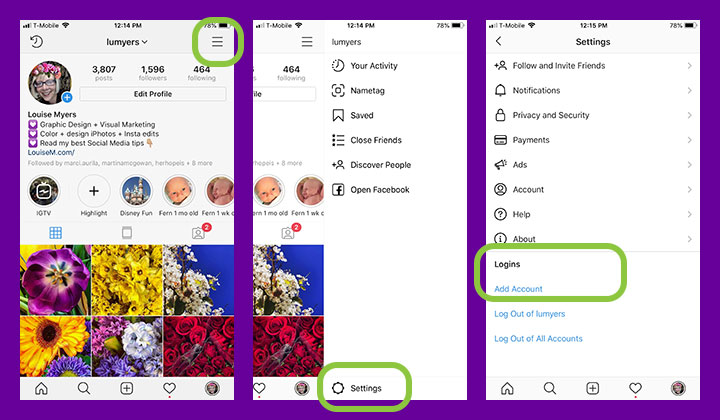
Можно ли использовать один логин для нескольких учетных записей Instagram?
Как отмечалось выше, каждая учетная запись Instagram должна иметь отдельный адрес электронной почты или номер телефона для восстановления пароля.
Тем не менее, после того как вы связали учетные записи, у вас есть возможность использовать логин одного аккаунта для входа во все связанные аккаунты.
- Зайдите в свой профиль, затем нажмите «гамбургер» (3 строки).
- Коснитесь Настройки.
- Нажмите «Войти».
- Выберите учетную запись и пароль, которые вы будете использовать для входа в свои учетные записи.
- Нажмите Далее.
Шаги 1-2 можно увидеть на изображении выше, шаги 3-5 ниже.
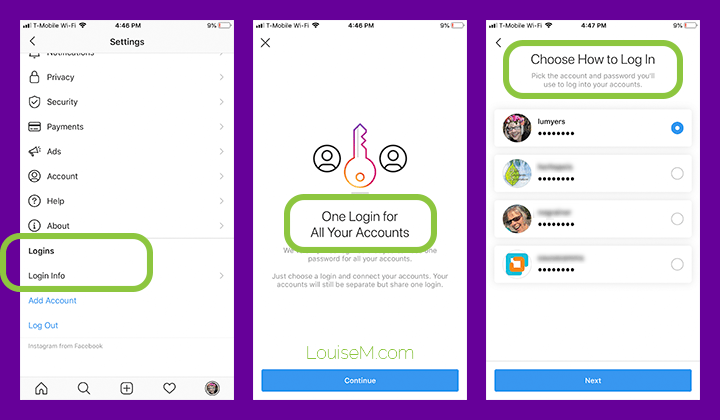
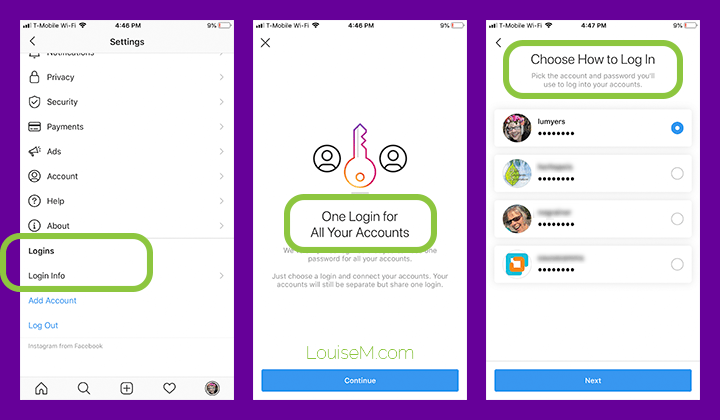
При следующем входе в систему с выбранной вами информацией для входа в систему вы также будете зарегистрированы в тех учетных записях, в которые добавили ее.
Справедливое предупреждение. Любой, кто знает, как войти в выбранную вами учетную запись, также будет иметь доступ ко всем связанным учетным записям.
Если вы не планируете выходить из Instagram, вам действительно не нужна эта функция
.Маркетологи, жаждущие большего понимания своей аудитории в Instagram, теперь имеют возможность подписаться на аккаунт создателя Instagram.
Instagram представил опцию аккаунта в начале 2019 года в качестве альтернативы бизнес-профилю. После короткого периода бета-тестирования социальная платформа сделала профили создателей доступными для всех.
Чем отличаются профили создателей Instagram от обычных бизнес-профилей? И все ли новые функции действительно стоят того, чтобы переключиться? Читай дальше что бы узнать.
Бонус : загрузите бесплатный контрольный список , в котором указаны точные шаги, которые фотограф, ведущий образ жизни, использовал для увеличения от 0 до 600 000 подписчиков в Instagram без бюджета и дорогих вещей.
Кто такие аккаунты создателя Instagram?
Первоначально Instagram предлагал свои функции учетной записи создателя для любого профиля с более чем 10000 подписчиков.
Это говорит нам о двух вещах:
- Instagram хочет удвоить влияние. 87.1% влиятельных людей считают, что Instagram является их главной платформой. Instagram признает, что влиятельные лица играют большую роль в их приложениях, и теперь хотят предложить еще больше услуг для привлечения и обмена ими там.
- Instagram хочет отделить бизнес от влиятельных лиц. Профили создателей включают функции и инструменты, специально предназначенные для влиятельных лиц, которые не привязаны к более традиционным бизнес-моделям. Они официально признают, что у них разные потребности в социальном управлении.Эта попытка разделения лучше всего видна на рисунке ниже.
Instagram ориентирован на отдельных пользователей с помощью предложений их создателей. Фактически, если вы собираетесь сменить учетную запись, приложение говорит, что профили создателей « Лучше всего для общественных деятелей, производителей контента, художников и влиятельных людей ».

Чтобы помочь привлечь и обслуживать влиятельных лиц, учетные записи создателей Instagram предлагают множество новых возможностей, позволяющих влиятельным пользователям еще глубже изучать показатели подписчиков.
Какие специальные функции есть в аккаунтах создателей Instagram?
Действительно ли стоит , стоит ли переходить с личного или служебного аккаунта на профиль создателя Instagram? Да, если вы хотите узнать больше о своих пользователях и лучше управлять своими сообщениями и сообщениями.
Instagram предлагает ряд новых функций, которые помогут создателям узнать больше о своих пользователях, включая:
Подробные данные о росте
Аккаунты создателей Instagram дают вам подробный взгляд на ваших подписчиков с такой информацией, как:
- Ежедневное количество отписаться и следует. Имея только корпоративную учетную запись, пользователи имеют доступ только к своим еженедельным подпискам и подписке. Это помогает влиятельным людям, потому что теперь они могут видеть, какие видео положительно или отрицательно влияют на них каждый день.
- Демографические данные (возраст, местоположение и т. Д.). Профили создателей Instagram, предлагаемые также в бизнес-аккаунтах, дают влиятельным лицам возможность видеть, кто именно их подписчики, и обслуживать их.
- Instagram создатель панели приборов. Instagram представил новую «Creator Studio», чтобы помочь влиятельным лицам получить все свои идеи на одной удобной панели инструментов (см. Ниже).

Оптимизированный обмен сообщениями
Influencers получают бесчисленные сообщения каждый день для совместной работы, фанатов, которые просто хотят сказать «Привет», и жутких последователей, которые не имеют бизнеса в социальных сетях.
 Yikes.
Yikes.Имея служебную или личную учетную запись, пользователи имеют только один основной почтовый ящик для всех своих DM, а также папку запросов сообщений для DM от людей, на которых они не подписаны.
С помощью учетных записей Instagram создатели получают доступ к трем папкам:
- Первичный. Сообщения, которые хочет получить и получить уведомление от влиятельного лица.
- Генерал. Сообщения, на которые влияющий не хочет получать уведомления.
- запросов. Сообщения от людей, за которыми не следует влияние.
Создатели могут перемещать сообщения между папками в любое время. Это позволяет пользователям определять приоритеты сообщений от друзей, семей и других людей, от которых они хотят услышать.
Больше меток
Профили создателей Instagram дают пользователям больше гибкости в том, как они маркируют и маркируют себя.
С помощью бизнес-аккаунта Instagram назначает профилю категорию, которую вы использовали на подключенной странице Facebook. Это означает, что если вы являетесь «ткачом подводной корзины» на своей странице в Facebook, то вы «ткач подводной корзины» в своем бизнес-профиле в Instagram.
Тем не менее, имея аккаунт создателя в Instagram, вы можете выбрать любой ярлык, которым хотите себя позиционировать, — и с большим выбором.
Это позволяет вам по-настоящему занять нишу под своим личным брендом и выбрать тот бренд, который подходит именно вам.

Гибкий контакт
Influencers каждый день наводнены звонками и электронными письмами для совместной работы, рекламных рассылок и спама. Теперь с профилями создателей Instagram, у них есть возможность отключить свои контактные кнопки, чтобы остановить этот поток запросов.
Ранее бизнес-профили Instagram предоставляли подписчикам призыв к действию, чтобы связываться с пользователями, используя любую контактную информацию, предоставленную пользователем. Теперь влиятельные лица могут просто отключить эту контактную информацию, когда захотят.
Это дает пользователям больше возможностей для того, кто связывается с ними, или, скорее, не связывается с ними
Профиль создателя Instagram и профиль бизнеса Instagram
Со всеми функциями, включенными в профиль создателя, нет реальной причины сохранять профиль бизнеса — если только вы не используете сторонний инструмент планирования и анализа (например, Hootsuite), чтобы упростить управление Instagram. В настоящее время публикация из учетных записей создателей не поддерживается API Instagram.
Но если вы человек с брендом, который вы хотите рекламировать в Instagram, которому не нужно заранее планировать контент или управлять несколькими аккаунтами с одной панели, это, вероятно, стоит того.Вы получите более подробную аналитику, не говоря уже о контроле над входящими сообщениями и гибкости в том, как вы продвигаете свою учетную запись.
Стоит отметить, что функции учетной записи создателя специально разработаны для профилей с большим количеством подписчиков. (Если вы хотите увеличить количество подписчиков, прочитайте нашу статью о том, как получить бесплатных подписчиков в Instagram). Но они все равно могут помочь вам, если у вас меньше последователей.
Как перейти на аккаунт создателя Instagram
Итак, у вас есть большой список подписчиков.
Вы хотите иметь больше данных и метрик, чтобы помочь создать для них более привлекательный контент.
И вы хотите иметь больше контроля над своими сообщениями, фильтрами и контактной информацией.
Поздравляю! Вы готовы перейти к учетной записи создателя. Теперь давайте посмотрим на шаги, чтобы сделать именно это.
Примечание: : если ваша учетная запись является частной, переключение на учетную запись создателя сделает ее общедоступной. Если это проблема для вас, возможно, вы не захотите создавать учетную запись создателя.
Шаг 1: зайдите в настройки
Зайдите в свой профиль и нажмите на меню гамбургера в верхнем правом углу.

Затем нажмите на кнопку Настройки в нижней части меню.

В меню настроек выберите Аккаунт .

Если у вас есть личный аккаунт, выберите Переключиться на профессиональный аккаунт внизу.
Если у вас есть бизнес-аккаунт, выберите Переключиться на Creator Account внизу.

Если вы переходите из личной учетной записи, вы увидите это меню.

Выберите поле Creator и перейдите к следующему шагу.
Шаг 2. Создайте свой аккаунт
Выберите ярлык вашей категории из списка.
Выберите этикетку, которая лучше всего описывает вас и ваш бренд. Нажмите Далее .
После этого у вас будет возможность перейти на страницу Facebook. Если вы хотите связать один, выберите из списка, который они предоставляют вам.Если вы не хотите, это нормально! Просто нажмите Пропустить и перейдите к просмотру своей контактной информации.
Здесь у вас будет возможность выбрать, будет ли возможность связаться с вами в вашем профиле. Выберите параметры, которые вы хотите. Вы всегда можете изменить это позже.
Как только вы это сделаете, то вуаля! Вы создали свою учетную запись в Instagram. Потрясающие!
Теперь вы можете просмотреть все ваши новые метрики — что приводит нас к…
Шаг 3: ознакомьтесь с новыми функциями
Во-первых, изучите ваши новые идеи, щелкнув меню гамбургеров в своем профиле.
Затем нажмите на Insights .

Отсюда, приложение показывает вам все ваши новые идеи в трех вкладках. Во-первых, есть вкладка Content . Здесь показаны все сообщения, которые вы имели на этой неделе, и их эффективность.

Далее у вас есть вкладка Активность , показывающая все взаимодействия людей с вашим профилем, а также количество раз, когда ваши сообщения и профиль были обнаружены за последнюю неделю.

Наконец, есть вкладка Аудитория . Это показывает вам всю демографическую информацию о ваших подписчиках.

В своих сообщениях вы видите новую папку входящих сообщений General , в которой вы можете хранить свои сообщения.

Изучите свой новый профиль создателя Instagram и ознакомьтесь с новыми функциями, показателями и идеями.
Экономьте время, управляя своим присутствием в Instagram с помощью Hootsuite.С помощью одной панели вы можете планировать и публиковать публикации непосредственно в Instagram, привлекать аудиторию, измерять производительность и управлять всеми своими профилями в социальных сетях. Попробуй бесплатно сегодня.
Начало работы
,Instagram — одна из самых популярных платформ для социальных сетей, в которой более 500 миллионов учетных записей работают в приложении каждый день. Если ваш бизнес не в Instagram, это должно быть!
И если ваш бизнес в Instagram, вы должны преобразовать его в бизнес-аккаунт как можно скорее .


Instagram по умолчанию являются личными учетными записями, поэтому в этом посте мы покажем вам, как преобразовать ваш личный аккаунт в бизнес-аккаунт.Если у вас еще нет учетной записи Instagram, вам нужно ее создать.
Наличие бизнес-аккаунта в Instagram имеет много преимуществ, в том числе ценную информацию и кнопку «Указания» в вашем профиле. Мы еще немного поговорим о преимуществах наличия бизнес-аккаунта.
Во-первых, давайте ответим на несколько распространенных вопросов о наличии бизнес-аккаунта в Instagram:
Сколько стоит бизнес-аккаунт Instagram?
Ничего!
Преобразование вашего аккаунта в бизнес-аккаунт ничего не стоит, и вы не платите, если не запускаете рекламу.
Каковы преимущества бизнес-аккаунта Instagram?
Instagram предоставляет владельцам бизнеса множество инструментов при переходе на бизнес-аккаунт, в том числе:
- Возможность показа объявлений и продвижения ваших сообщений
- Аналитика / рассуждения о ваших публикациях и аудитории
- Возможность добавлять вызовы и отправьте CTA по электронной почте в свой профиль
- Кликабельный адрес в вашем профиле, чтобы клиенты могли легко найти вас


Все эти преимущества позволяют увеличить охват и оптимизировать ваш профиль и контент для ваших подписчиков.Звучит хорошо, правда?
Прежде чем мы перейдем к тому, как переключить свой профиль на бизнес-аккаунт, давайте проверим, есть ли у вас бизнес-аккаунт.
Как узнать, является ли мой Instagram уже бизнес-аккаунтом?
Чтобы узнать, есть ли у вас корпоративная учетная запись в Instagram, войдите в свою учетную запись, нажмите на три строки в верхнем правом углу, а затем нажмите «Настройки» в нижней части.


Оттуда нажмите «Аккаунт» и посмотрите на самый последний вариант.Если у вас есть бизнес-аккаунт, он скажет: «Вернитесь в личный кабинет». Если у вас нет бизнес-аккаунта, последний вариант будет «Получить больше инструментов».




Если в настройках вашей учетной записи написано «Переключиться на личную учетную запись», у вас уже есть служебная учетная запись, и вы настроены! Если написано «Получить больше инструментов», у вас будет личный аккаунт. Не беспокойтесь, мы покажем вам, как преобразовать его в бизнес-аккаунт!
Как переключить Instagram на бизнес-аккаунт
Перед этим вы должны знать, что ваша учетная запись будет общедоступной.Ваша учетная запись не может быть как частной учетной записью, так и служебной учетной записью (и действительно, зачем вам нужна личная служебная учетная запись?)
При переходе на служебную учетную запись ваша учетная запись будет точно такой же, но у вас будет доступ аналитике и инструментам, недоступным в личных аккаунтах.
Чтобы изменить свою учетную запись Instagram на служебную, вы начнете с шагов, которые мы выполнили для проверки вашей учетной записи:
1. Перейдите в свою учетную запись и коснитесь трех строк в верхнем правом углу.
2. Нажмите «Настройки» внизу.
3. Выберите «Аккаунт», а затем «Получить дополнительные инструменты».
4. Вы попадете на экран, на котором вы можете выбрать между «Создатель» и «Бизнес». Выберите «Бизнес». (Учетная запись «Создатель» предназначена для влиятельных лиц Instagram и общественных деятелей, поэтому она не предлагает все инструменты, доступные для бизнес-аккаунта.)


Нажмите «Продолжить» и прочитайте слайды о преимуществах бизнес-аккаунта.


5.Далее вы выберете категорию своего бизнеса. Начните печатать, чтобы найти категорию, которая лучше всего подходит для вашего бизнеса. Когда вы найдете его, нажмите «Далее».


6. Теперь у вас будет возможность ввести контактную информацию для своей учетной записи. Этот адрес электронной почты будет привязан к кнопке «электронная почта» в вашем профиле, поэтому обязательно проверяйте ее регулярно!
Вы можете добавить свой номер телефона и адрес, нажав «Изменить параметры контакта» под кнопкой «Далее». Если вы не хотите получать звонки или у вас нет физического местоположения, которое посещают клиенты или клиенты, вам не нужно добавлять эту информацию.(Тем не менее, вы должны добавить хотя бы адрес электронной почты.)


7. Последний шаг — настройка или связывание страницы Facebook вашего бизнеса. Вы сделаете это, назвав свою страницу в Instagram, но завершите настройку страницы в Facebook. (Если у вас уже есть страница Facebook для вашего бизнеса, вы можете связать их с этими инструкциями.)
Это требование, потому что Facebook владеет Instagram. Если ваш бизнес работает на обеих платформах, это может быть полезно, поскольку Facebook отображает ваш канал в Instagram на вашей странице в Facebook.Вы также можете автоматически публиковать свои посты в Instagram на Facebook, что экономит немного времени!


Как только вы назвали свою страницу в Facebook, все готово! Ваша учетная запись Instagram теперь является бизнес-аккаунтом. Используйте аналитику, рекламу и рекламные посты, чтобы поднять свою игру в Instagram на новый уровень.
Если вы хотите разорвать все возможные связи с Facebook и уже удалили свою учетную запись Facebook, следуйте инструкциям по удалению своей учетной записи Instagram. Мы также расскажем, как временно отключить вашу учетную запись, если вы находитесь на заборе.
Будь то последние новости о противоречивой практике Facebook или вы задумывались над тем, чтобы на некоторое время покончить с монополией в социальных сетях, удалить учетную запись Instagram просто и легко (имейте в виду, что Facebook владеет WhatsApp в дополнение к Instagram).
Обратите внимание, что вы не можете удалить Instagram из приложения iPhone. Мы также включили, как временно отключить вашу учетную запись ниже.
Как удалить свой аккаунт в Instagram
- Перейдите на страницу удаления учетной записи Instagram на Mac или ПК и войдите в систему
- Укажите причину ухода из Instagram
- Введите свой пароль и нажмите Окончательно удалить мою учетную запись
Вот как это выглядит:
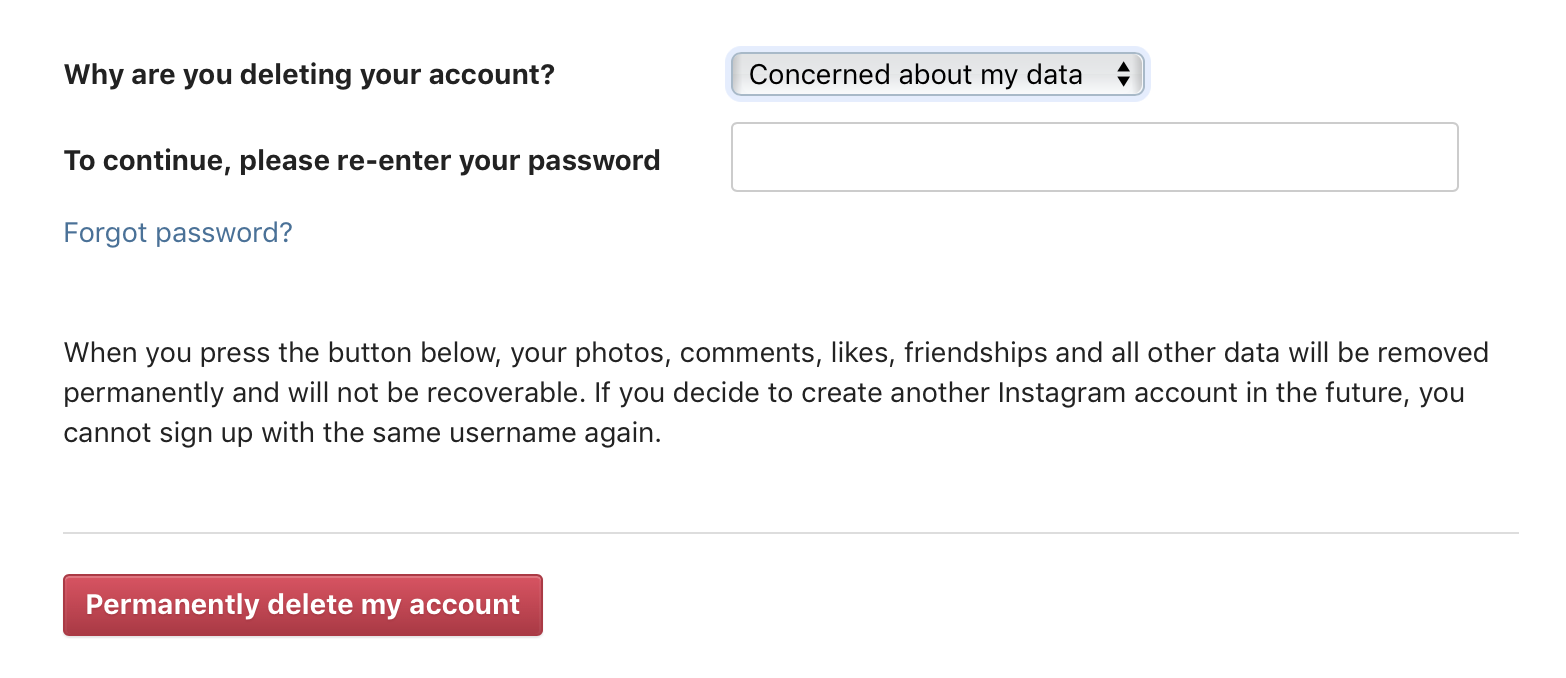
Как временно отключить вашу учетную запись Instagram
- Отправляйся в инстаграм.ком на Mac или ПК и войдите в систему
- Нажмите значок профиля (человек) в правом верхнем углу
- Выбрать Редактировать профиль
- Нажмите Временно отключите мой аккаунт
- Выберите причину, введите пароль и нажмите Временно отключить учетную запись
Вот как выглядит процесс:
Для получения дополнительной информации о том, как максимально эффективно использовать устройства Apple, ознакомьтесь с нашими инструкциями, а также со следующими статьями:
Проверьте 9to5Mac на YouTube, чтобы узнать больше новостей Apple:
FTC: Мы используем автоматические партнерские ссылки для заработка. Больше.
Проверьте 9to5Mac на YouTube, чтобы узнать больше новостей Apple:
,




















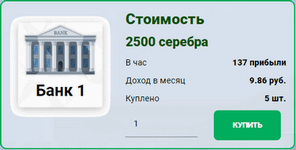 Зарабатывать играючи? Большинству такое предложение покажется несерьезным и нереалистичным. Но те, кто уже знаком с экономическими симуляторами с выводом денег, знают – получать деньги с виртуальных инвестиций вполне реально. Money Banks работает по классической схеме инвестиционной игры и позволяет зарабатывать виртуальное серебро в зависимости от сделанного вложения – минимум 40% в месяц, максимум – 100% (удвоение депозита в течение каждых 30 дней). Затем средства со счета выводятся из системы на кошельки Киви, Яндекс Деньги, Payeer в рублевом эквиваленте.
Зарабатывать играючи? Большинству такое предложение покажется несерьезным и нереалистичным. Но те, кто уже знаком с экономическими симуляторами с выводом денег, знают – получать деньги с виртуальных инвестиций вполне реально. Money Banks работает по классической схеме инвестиционной игры и позволяет зарабатывать виртуальное серебро в зависимости от сделанного вложения – минимум 40% в месяц, максимум – 100% (удвоение депозита в течение каждых 30 дней). Затем средства со счета выводятся из системы на кошельки Киви, Яндекс Деньги, Payeer в рублевом эквиваленте.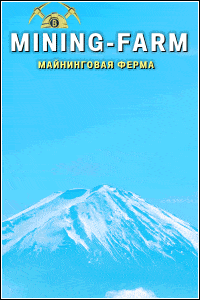 Если вы думаете, что ажиотаж по майнингу уже давно прошел – не спешите с выводами. Заработок на добыче криптовалюты лишь трансформировался в увлекательную экономическую игру. Mining-Farm предоставляет возможность даже не знающим нюансов майнинга пользователям зарабатывать от 50 до 100% ежемесячной прибыли за покупку виртуальной фермы для добычи крипты.
Если вы думаете, что ажиотаж по майнингу уже давно прошел – не спешите с выводами. Заработок на добыче криптовалюты лишь трансформировался в увлекательную экономическую игру. Mining-Farm предоставляет возможность даже не знающим нюансов майнинга пользователям зарабатывать от 50 до 100% ежемесячной прибыли за покупку виртуальной фермы для добычи крипты.